
Semua model Apple Watch mempunyai ciri yang sesuai untuk orang yang suka berlari atau bersukan. Apple Watch untuk berlari sentiasa menjadi teman yang sangat baik dan apabila model baharu telah dikeluarkan, fungsi sukan dan pengukuran ia telah meningkat.
Dalam blog ini, kami akan memberikan anda semua perkara penting yang perlu anda ketahui untuk memanfaatkan sepenuhnya Apple Watch anda semasa berjalan.
Manfaatkan sepenuhnya Apple Watch anda untuk berlari
Apabila anda biasa berlari setiap hari atas sebab latihan atau untuk mengekalkan gaya hidup sihat, anda boleh memanfaatkan semua kelebihan yang Apple Watch berikan kepada anda dan belajar untuk menjimatkan tenaga dalam jangka masa panjang.
yang Ciri Apple Watch for running telah menjadi salah satu yang paling banyak digunakan sejak permulaan peranti ini.
Mulakan perlumbaan dengan Appe Watch
Perkara pertama yang perlu anda lakukan ialah mula menjalankan latihan. Untuk melakukan ini, anda mesti melakukan perkara berikut:
- Lancarkan apl Latihan
- Cari pilihan untuk Berlari atau Berlari di atas treadmill

- Apabila masuk, tekan butang dengan tiga titik yang menunjukkan anda lebih banyak pilihan. Dalam bahagian ini anda boleh menetapkan matlamat untuk kalori, masa dan jarak.
- Perkara lain yang boleh anda lakukan ialah menetapkan amaran kadar perlumbaan untuk melakukan larian percuma
- Untuk melakukan ini, anda mesti pergi ke pilihan Config. Perhatikan atau anda boleh menetapkan tempoh masa. Dengan itu anda boleh memilih Purata atau Regangan
- Selepas anda mengkonfigurasi semua yang anda boleh tekan mula
- Tunggu kira detik tiga saat dipaparkan pada skrin. Sekiranya anda ingin melangkau undur ini, anda boleh menekan skrin

Semasa anda berlari, anda boleh melihat kemajuan anda pada muka Apple Watch. Sila ambil perhatian bahawa makluman rentak hanya berfungsi apabila anda menyediakan senaman Berlari.
Bolehkah saya menjeda perlumbaan?
Ya, anda boleh menjeda perlumbaan yang telah anda mulakan, untuk ini anda menekan Digital Crown Apple Watch dan butang sisi pada masa yang sama. Jika anda ingin kembali dengan kiraan proses anda boleh menekan kedua-dua butang sekali lagi.
Perkara lain yang boleh anda konfigurasikan semasa melakukan senaman yang tersedia, iaitu Berlari dan Berlari di atas treadmill, ialah jeda automatik apabila anda berhenti bergerak. Untuk melakukan ini, anda mesti melakukan perkara berikut:
- Masukkan tetapan Apple Watch, kemudian cari pilihan Latihan dan kemudian Automatik berhenti semasa berjalan
- Jika anda ingin melakukannya dari iPhone anda mesti memasukkan aplikasi Tonton, kemudian cari bahagian Jam Tangan Saya, Latihan dan gunakan pilihan Jeda Automatik

Bagaimana anda menamatkan latihan?
Untuk anda menamatkan latihan dengan Apple Watch anda untuk berlari, anda mesti meletakkan jari anda pada skrin Apple Watch dan luncurkannya ke kanan, kemudian tekan butang tamat yang ditunjukkan dengan X merah.
Sebaik sahaja senaman anda tamat, Apple Watch untuk berlari memaparkan ringkasan semua aktiviti yang telah anda lakukan. Semua maklumat ini dan data yang lebih penting boleh dilihat dalam sejarah Latihan yang terdapat dalam Aplikasi Kecergasan iPhone.
Bolehkah saya menjejaki kemajuan yang saya buat semasa berlari?
Ya, anda boleh mengekalkan kawalan yang diperibadikan sepenuhnya bagi semua metrik yang anda inginkan pada masa anda melakukan latihan, anda juga boleh menyemak semua sejarah latihan yang telah anda lakukan dengan Apl Latihan. Untuk melakukan ini, anda mesti melakukan perkara berikut:
- Masukkan apl Tonton pada iPhone anda
- Tekan bahagian Jam Tangan Saya
- Kemudian anda mesti memasukkan pilihan Latihan
- Antara pilihan, tekan Semasa latihan > Lihat
- Pilih latihan yang anda mahu lihat dan tekan Edit
- Di sana anda boleh menukar metrik yang anda mahu lihat dalam setiap ringkasan
- Sekiranya anda ingin memadamkan metrik, tekan ikon Padam yang ditunjukkan dengan simbol negatif di dalam bulatan merah
- Jika anda ingin memasukkan metrik, tekan ikon tambah yang ditunjukkan dengan simbol positif di dalam bulatan hijau
Dalam edisi ini, anda hanya boleh memasukkan 5 metrik setiap latihan dan anda boleh menukar susunan metrik.
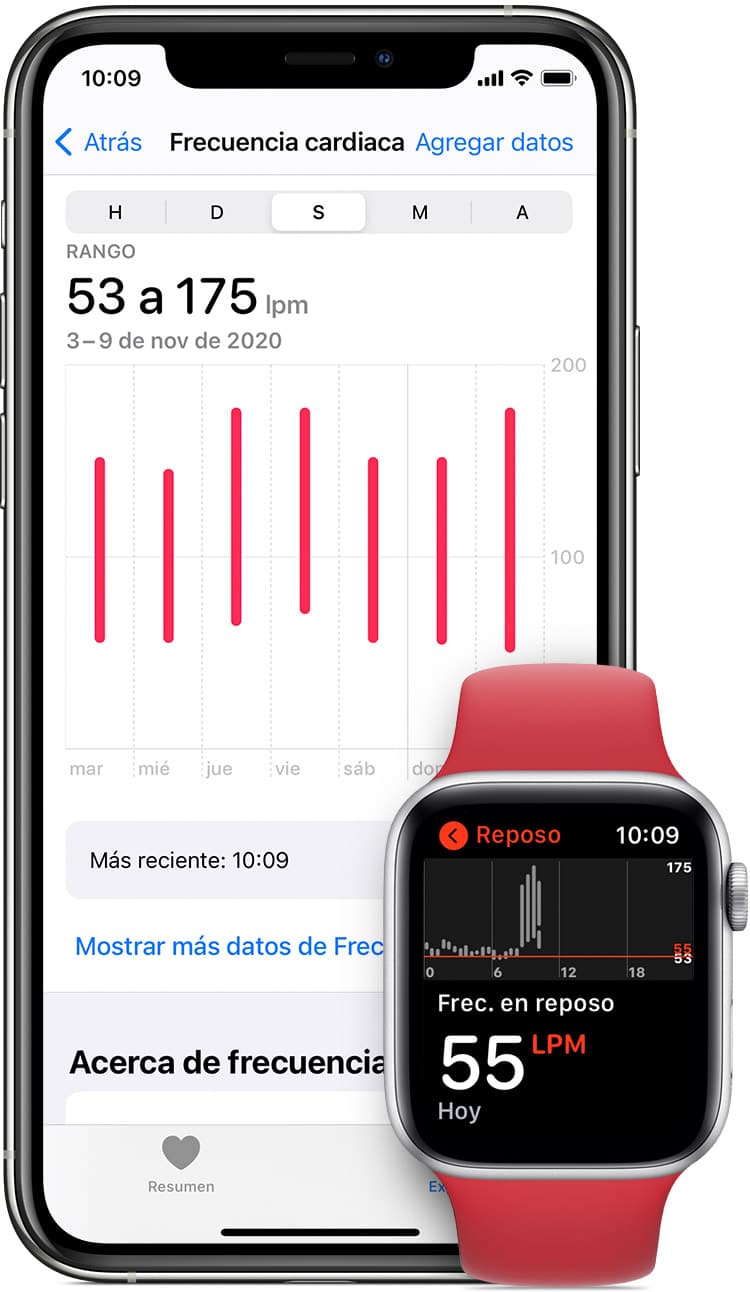
Anda boleh melihat laluan yang telah anda lakukan
Untuk melihat laluan yang anda gunakan untuk melakukan perlumbaan, anda mesti melakukan perkara berikut:
- Log masuk ke Apl Kecergasan pada iPhone anda
- Tekan pilihan Tunjukkan lagi yang betul-betul bersebelahan dengan Latihan
- Pilih latihan yang anda mahu lihat dan pergi ke bawah dalam pilihan
- Antara pilihan anda boleh mencari Peta
- Anda boleh melihat laluan yang ditandakan dengan satu siri warna, iaitu: hijau untuk menunjukkan bahagian mana anda lebih laju, merah pada bahagian yang anda lebih perlahan.
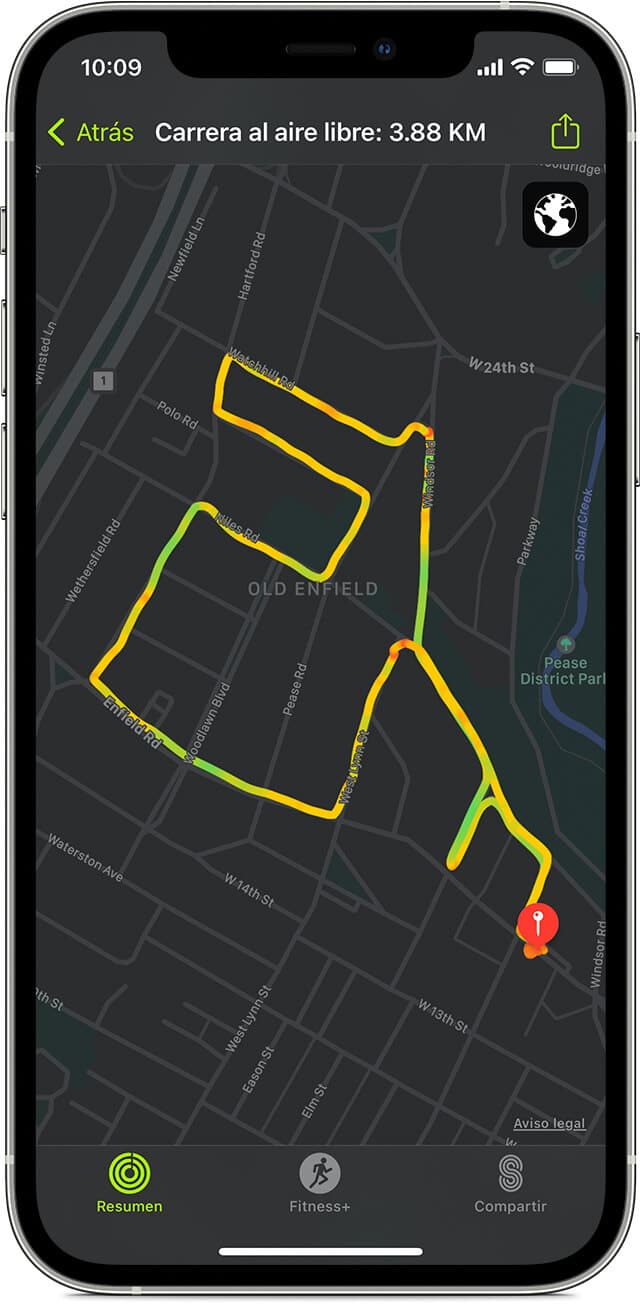
Untuk anda menikmati pilihan ini, anda perlu mempunyai Apple Watch dari siri 2 atau yang paling canggih dan anda mempunyai iPhone anda semasa anda berlari. Di samping itu, anda mesti mengaktifkan pilihan penjejakan laluan, untuk ini anda mesti melakukan perkara berikut:
- Log masuk pada iPhone anda
- Buka Tetapan
- Cari pilihan privasi
- Kemudian tekan Lokasi
- Tekan Workout pada Apple Watch anda
- mulakan kerjaya anda
Teman terbaik untuk perlumbaan
Apple Watch untuk berjalan telah menjadi peranti yang sangat berguna sejak model pertama yang dikeluarkan oleh syarikat Apple. Pereka bentuk peranti ini telah memberikan banyak penekanan untuk menawarkan semua fungsi ini yang mendorong orang ramai untuk mempunyai gaya hidup yang lebih aktif dan sihat.
Dengan menikmati ciri pemantauan kemajuan dalam setiap Latihan, pengguna mempunyai kemungkinan untuk melihat semua peningkatan yang mereka miliki setiap hari, yang mendorong mereka untuk menetapkan matlamat dan terus maju dalam latihan mereka.